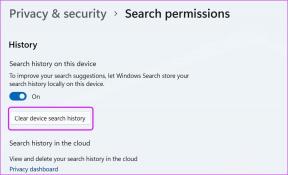Kaip perkelti „Microsoft Authenticator“ į naują telefoną
Įvairios / / May 22, 2023
Dviejų veiksnių autentifikavimo (2FA) įgalinimas yra puikus būdas apsaugoti internetines paskyras. Įjungę 2FA, galite pasikliauti autentifikavimo programa, tokia kaip „Microsoft Authenticator“. saugūs prisijungimo kodai. Tačiau, jei atnaujinate arba perjungiate į kitą telefoną, gali prireikti pagalbos perkeliant Microsoft Authenticator duomenis į naują įrenginį.

Laimei, „Microsoft Authenticator“ leidžia kurti atsargines visų dviejų veiksnių autentifikavimo, reikalaujančių paskyrų, kopijas debesyje ir atkurti jas naujame įrenginyje. Šiame įraše mes išsamiai papasakosime apie procesą.
Į ką reikia atkreipti dėmesį perkeliant „Microsoft Authenticator“ į naują telefoną
Prieš pradedant, svarbu pažymėti, kad „Microsoft Authenticator“ duomenis galite perkelti tik iš vieno telefonų į tą pačią platformą. Tai reiškia, kad galite perkelti paskyras tarp dviejų „Android“ įrenginių arba dviejų „iOS“ įrenginių, bet ne iš „Android“ įrenginio į „iOS“ įrenginį ir atvirkščiai. Be to, šiam procesui jums reikės senojo ir naujo telefono. Tai reiškia, kad neparduokite savo seno telefono prieš perkeldami duomenis.
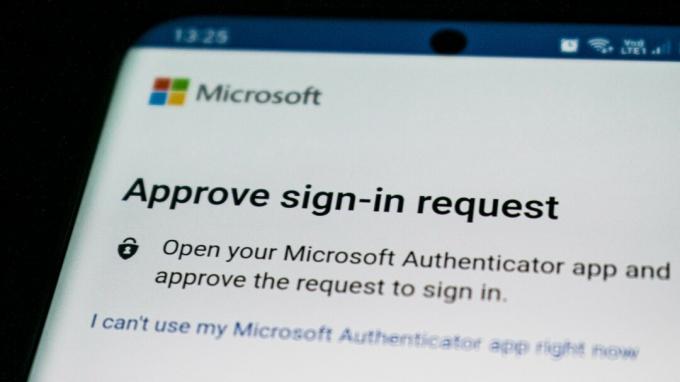
Kai to nepadarėte, pažiūrėkime, kaip galite perkelti „Microsoft Authenticator“ į naująjį telefoną.
Kaip sukurti atsarginę „Microsoft Authenticator“ duomenų kopiją iš senojo telefono
Norėdami perkelti „Microsoft Authenticator“ į naują telefoną, turite sukurti visų paskyrų atsarginę kopiją senajame telefone debesyje. Čia pateikiami to paties žingsniai.
1 žingsnis: Atidarykite „Microsoft Authenticator“ programą savo telefone.
2 žingsnis: Spustelėkite trijų vertikalių taškų meniu piktogramą viršutiniame dešiniajame kampe ir sąraše pasirinkite Nustatymai.

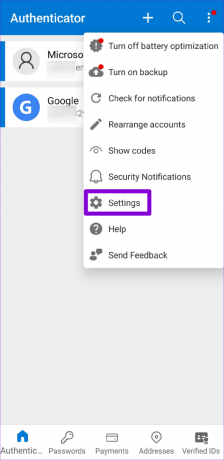
Jei naudojate iPhone, bakstelėkite mėsainio piktogramą viršutiniame kairiajame Microsoft Authenticator programos kampe ir pasirinkite Nustatymai.
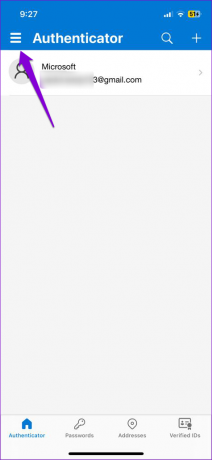
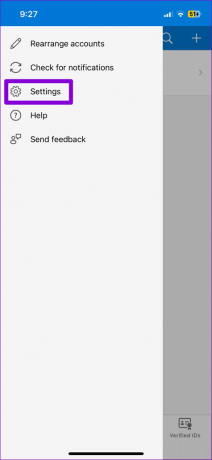
3 veiksmas: Slinkite žemyn iki skilties Atsarginė kopija ir įjunkite perjungiklį šalia „Cloud Backup“.

Kai atliksite aukščiau nurodytus veiksmus, jūsų autentifikavimo paskyrų atsarginės kopijos bus sukurtos jūsų „Microsoft“ („Android“) arba iCloud (iPhone) paskyra. Jei naudojate „iPhone“, turėsite įsitikinti, kad „Microsoft Authenticator“ įgalintas „iCloud“ sinchronizavimas. Norėdami tai padaryti, atlikite šiuos veiksmus:
1 žingsnis: Atidarykite programą „Nustatymai“ ir bakstelėkite savo vardą viršuje.

2 žingsnis: Bakstelėkite „iCloud“.
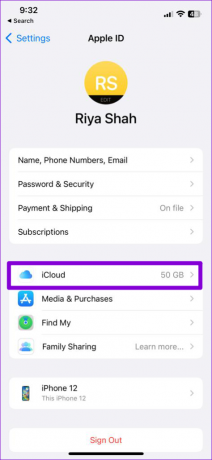
3 veiksmas: Dalyje Programos, kuriose naudojamos iCloud, bakstelėkite parinktį Rodyti viską ir kitame meniu įjunkite perjungiklį šalia Autentifikavimo priemonės.


Kaip perkelti „Microsoft Authenticator“ duomenis į naują telefoną
Sukūrę atsarginę autentifikavimo duomenų kopiją debesyje, galėsite atkurti juos naujame telefone. Tačiau įsitikinkite, kad nepašalinate paskyrų iš senojo telefono, kol neperkėlėte duomenų į naują įrenginį.
1 žingsnis: Atsisiųskite ir įdiekite „Microsoft Authenticator“ programą savo naujame telefone iš „Play Store“ arba „App Store“.
Microsoft Authenticator, skirta Android
„Microsoft Authenticator“, skirta „iPhone“.
2 žingsnis: Atidarykite „Microsoft Authenticator“ programą ir apačioje bakstelėkite parinktį Pradėti atkūrimą.

3 veiksmas: Įveskite el. pašto adresą, susietą su „Microsoft Authenticator“, ir bakstelėkite Kitas. Tada užsirašykite dviženklį skaičių, rodomą kitame ekrane.


4 veiksmas: Perjunkite į seną įrenginį ir bakstelėkite prisijungimo patvirtinimo pranešimą. Iš parinkčių pasirinkite tą patį dviženklį skaičių ir paspauskite Patvirtinti.

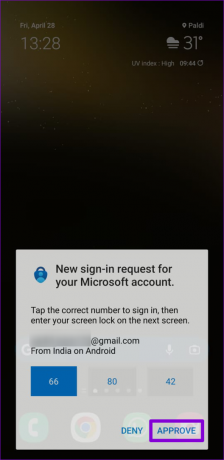
„Microsoft Authenticator“ perkels visas jūsų paskyras į naują įrenginį. Atminkite, kad kai kurioms paskyroms gali prireikti papildomo autentifikavimo, kai perkeliate Microsoft Authenticator į naują įrenginį. Jei taip yra, pamatysite pranešimą apie tą patį.
Kaip pašalinti „Microsoft Authenticator“ iš senojo telefono
„Microsoft Authenticator“ pridėjimas prie naujo įrenginio to nepadarys pašalinti programą iš seno įrenginio. Sėkmingai perkėlę „Microsoft Authenticator“ į naująjį telefoną, galite saugiai pašalinti autentifikavimo paskyras iš senojo telefono. Štai kaip galite tai padaryti.
1 žingsnis: Atidarykite „Microsoft Authenticator“ programą savo telefone.
2 žingsnis: Iš sąrašo pasirinkite bet kurią paskyrą.
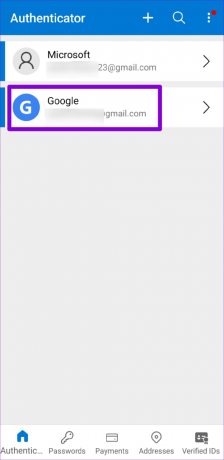
3 veiksmas: Bakstelėkite krumpliaračio piktogramą viršutiniame dešiniajame kampe ir pasirinkite Pašalinti paskyrą.


4 veiksmas: Pasirinkite Pašalinti paskyrą, kad patvirtintumėte.
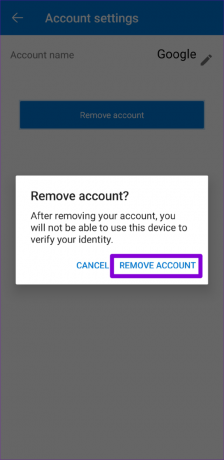
Pakartokite anksčiau nurodytus veiksmus, kad po vieną pašalintumėte visas paskyras iš senojo įrenginio.
Sklandžiai perjunkite įrenginius
Įvairios autentifikavimo programos kitaip tvarkyti duomenų perkėlimą į naują įrenginį. Laimei, perkelti „Microsoft Authenticator“ paskyras į naują įrenginį yra gana paprasta, kol neturite senojo telefono.
Paskutinį kartą atnaujinta 2023 m. gegužės 2 d
Aukščiau pateiktame straipsnyje gali būti filialų nuorodų, kurios padeda palaikyti „Guiding Tech“. Tačiau tai neturi įtakos mūsų redakciniam vientisumui. Turinys išlieka nešališkas ir autentiškas.
Parašyta
Pankilas Šachas
Pankilas pagal profesiją yra statybos inžinierius, kuris savo kelią pradėjo kaip rašytojas EOTO.tech. Neseniai jis prisijungė prie „Guiding Tech“ kaip laisvai samdomas rašytojas, kad apžvelgtų „Android“, „iOS“, „Windows“ ir žiniatinklio naudojimo instrukcijas, paaiškinimus, pirkimo vadovus, patarimus ir gudrybes.